Så här synkroniserar du anteckningar från iPhone till iPad & Felsök Notes som inte synkroniseras
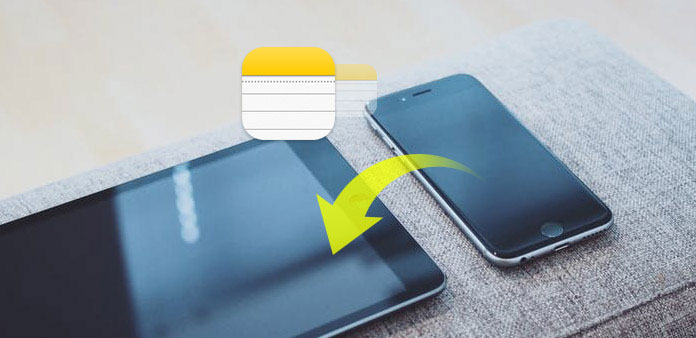
Notes är den förinstallerade appen för varje iOS-enhet. Och du kan använda Notes-appen för att ta anteckningar, skapa anteckningar, spela in text och skanna dokument gratis efter att du har uppdaterat din iPhone eller iPad till den senaste iOS-versionen. Därför kommer här frågan, hur man synkroniserar anteckningar från iPhone till iPad? Du kan få olika metoder från den här artikeln för att enkelt överföra anteckningar mellan iPhone och iPad.
- Metod 1: Ett klick för att synkronisera iPhone Notes till iPad snabbt
- Metod 2: Hur synkroniseras anteckningar från iPhone till iPad Använda iCloud
- Metod 3: Hur synkroniserar du anteckningar från iPhone till iPad med Gmail eller Exchange
- Metod 4: Hur synkroniserar du anteckningar från iPhone till iPad via Yahoo
Metod 1: Ett klick för att synkronisera iPhone Notes till iPad snabbt
Tipard iPhone Transfer Ultimate är ditt första val när du behöver synkronisera filer mellan iPhone, iPad och iPod Touch. Alla iPhone-modeller stöds inklusive iPhone 12/11 / XS / XR / X / 8/7 / SE / 6/5/4, iPad Pro / Air / Mini och iPad 1/2/3/4/5 generationer. Därför kan du synkronisera anteckningar från vilken iPhone som helst till iPad utan begränsningar.
Viktiga funktioner i iPhone till iPad Notes Sync APP
- • Kopiera anteckningar, musik, videor, foton och andra filer till iPhone / iPad / iPod med ett klick
- • Överför anteckningar och andra iOS-filer till datorn
- • Synkronisera filer mellan iOS-enheter direkt och säkerhetskopiera till iTunes
- • Mycket kompatibel med iOS 17 och alla populära iOS-enheter
Så här synkroniserar du anteckningar från iPhone till iPad utan iCloud
Anslut iPhone och iPad till iPhone Transfer
Gratis nedladdning och installera iPhone Transfer Ultimate. Starta det och anslut din iPhone och iPad till datorn.
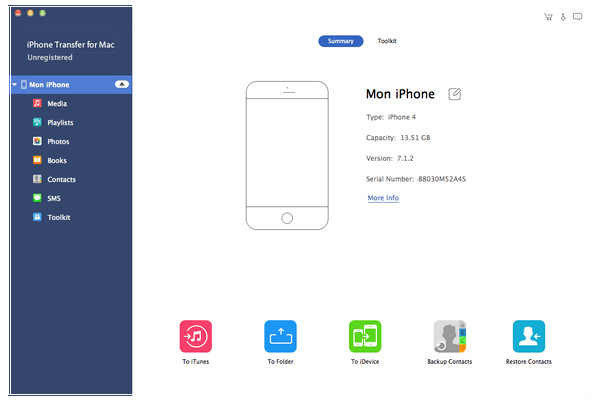
Välj Obs! Filer som ska synkroniseras
Du kan se både iPhone- och iPad-ikoner som visas i den vänstra panelen. Välj iPhone som källa för att exportera anteckningar och andra filer till iPad. Senare, tryck på "Notes" -kategorin och välj specifika noteringsfiler som ska synkroniseras.
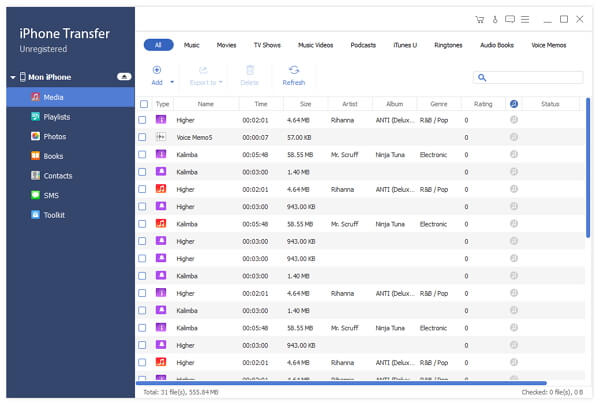
Börja synkronisera anteckningar från iPhone till iPad
Hit "Exportera till" listan och välj din iPad. Vänta några sekunder, och sedan kan du ta emot alla valda anteckningar till iPad utan förlust av data.
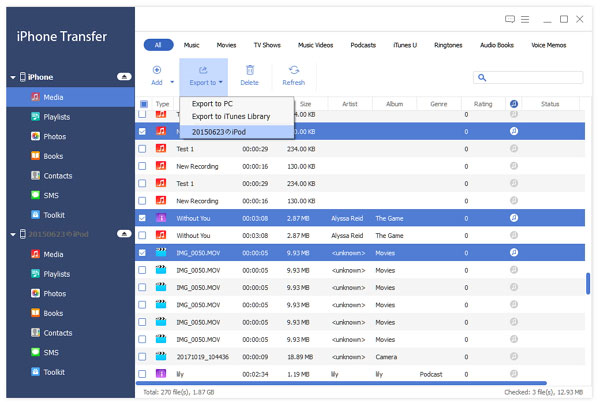
Metod 2: Hur synkroniseras anteckningar från iPhone till iPad Använda iCloud
Om du bara behöver återställa iPhone från iCloud-säkerhetskopiering kan du också lära dig mer information om processen från delen. Se till att du gör en säkerhetskopia för iPhone först, annars kommer processen att radera allt innehåll och inställningar för iPhone. Läs bara mer om processen för att återställa iPhone från iCloud-säkerhetskopiering enligt nedan.
Aktivera iCloud på iPhone och iPad
Öppna "Inställningar" app och välj "iCloud" på både din iPhone och iPad. Logga in på iCloud med ditt Apple-ID och lösenord.
Aktivera iCloud Drive på två iOS-enheter
Slå på "iCloud Drive" och "Notes" -alternativen på iPhone och iPad tillsammans. iCloud Drive är verktyget som låter appar lagra dokument och data i iCloud inklusive Notes-appen.
Synkroniser anteckningar från iPhone till iPad via iCloud
Öppna Notes-appen på din iPhone. Hitta en mapp med namnet "iCloud". Du kan skapa nya anteckningar och flytta andra anteckningar till den här mappen. När din iPhone och iPad är anslutna till samma Wi-Fi-anslutning synkroniseras Notes-appen automatiskt från iPhone till iPad.
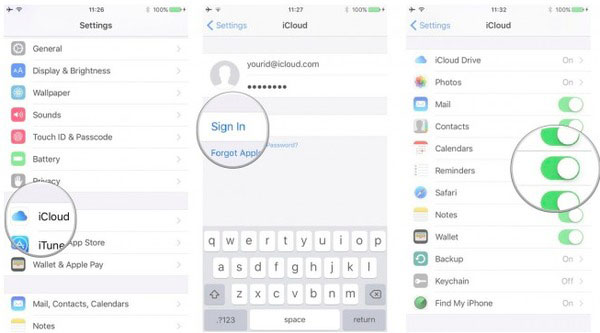
Metod 3: Hur synkroniserar du anteckningar från iPhone till iPad med Gmail eller Exchange
Logga in på Gmail-konto
Starta "Inställningar" -appen på både din iPhone och iPad. Välj alternativet "Mail, Innehåll, Kalendrar". Klicka på "Lägg till konto" och välj "Gmail" -knappen. Nu måste du ange ditt Gmail-konto i popup-fönstret.
Synkroniser anteckningar från iPhone till iPad med Gmail
Bekräfta det när du blir ombedd att "IOS skulle vilja" skärmen. Slå på "Notes" manuellt. Därefter kommer det att finnas en ny mapp med namnet "Gmail" i Notes-appen. När du ansluter iPhone och iPad med samma Internetanslutning, kommer det att börja överföra anteckningar från iPhone till iPad med Gmail.
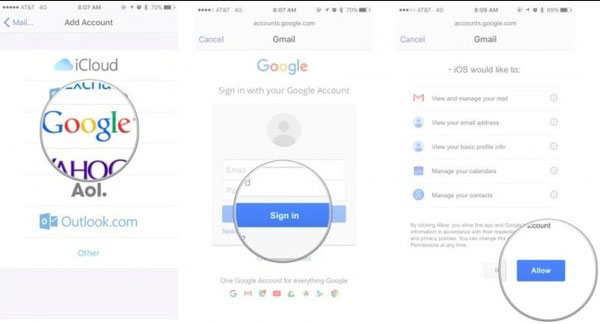
Metod 4: Hur synkroniserar du anteckningar från iPhone till iPad via Yahoo
Ange Yahoo för att synkronisera iPhone Notes till iPad
Öppna "Inställningar" på startsidan på din iPhone och iPad. Klicka på "E-post, kontakter, kalendrar" -knappen. Klicka på "Lägg till konto" så kan du se alla tillgängliga molnlagringsverktyg. Välj "Yahoo!" som din iPhone noterar till iPad-överföringsverktyget och skriv Yahoo-postkonto och lösenord. (Glömt lösenord för Yahoo-post?)
Synkronisera iPhone Notes till en iPad med Yahoo
Bekräfta det när du blir ombedd att "IOS skulle vilja" skärmen. Slå på "Notes" manuellt. Därefter kommer det att finnas en ny mapp med namnet "Gmail" i Notes-appen. När du ansluter iPhone och iPad med samma Internetanslutning, kommer det att börja överföra anteckningar från iPhone till iPad med Gmail.
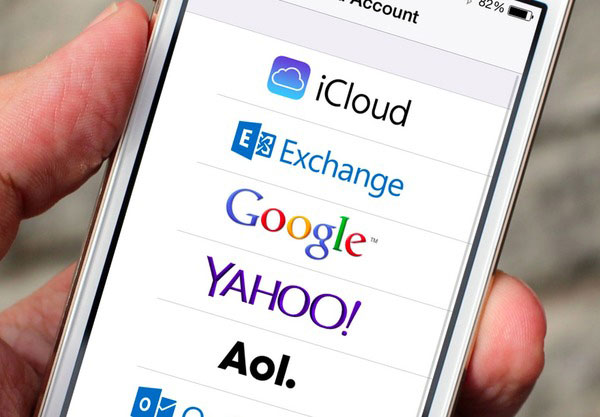
Tips och tricks: Så här fixar du anteckningar som inte synkroniseras mellan iPhone och iPad
- "Jag brukade inte ha något problem med synkronisering av Notes mellan min iPhone och iPad. Men jag märkte att när jag skriver in en ny anteckning på iPhone efter uppdatering av IOS 11 synkroniseras den inte längre med iPad. Det är verkligen frustrerande att Notes Synkroniserar inte mellan iPhone och iPad. Tack för all hjälp! "
Om du lider av liknande frågor som nämns ovan om iPhone-anteckningar som inte synkroniseras med iPad korrekt kan du försöka följa metoder för att åtgärda.
- 1. Se till att din iPhone och iPad kör den senaste iOS-versionen korrekt. Du måste uppdatera både din iPhone och iPad med samma operativsystem.
- 2. Kontrollera om kontot som är kopplat till din iPhone och iPad är samma. Annars kan du inte synkronisera anteckningar från iPhone till iPad.
- 3. Kontrollera om kontot som är kopplat till din iPhone och iPad är samma. Annars kan du inte synkronisera anteckningar från iPhone till iPad.
- 4. Stäng av iCloud Notes på både din iPhone och iPad. Senare sätt på den igen för att fixa Notes-appen som inte synkroniseras med iCloud-problemet.
- 5. Kontrollera om du har något annat e-postkonto som synkroniserar anteckningar från iPhone till iPad också.
- 6. Du måste logga in i iCloud eller andra konton på både din iPhone och iPad innan du synkroniserar anteckningar.
Om du har försökt alla ovanstående lösningar men fortfarande misslyckats med att synkronisera anteckningar från iPhone till iPad, hade du bättre kontakt med Apple Support för hjälp. Det är det sista men effektiva valet du kan göra för att fixa Notes-synkroniseringsfelet. Kontakta oss om du har en bra metod att synkronisera anteckningar från iPhone till iPad eller lösa problemet Synkroniseringssynkronisering.







